سنقوم بالرد على سؤال هامة للغاية يدور حول، كيفية استرجاع النسخة الاحتياطية من Google Drive للأندرويد والآيفون؟
وتواجدك هنا الآن يعني أنك تعرضك إلى فورمات هاتفك لأي سبب من الأسباب التي تختلف من شخص لآخر.
وتبحث عن طريقة استرجاع النسخة الاحتياطية من Google Drive وإستعادة كل بياناتك ومعلومات على الهاتف مرة ثانية.
وفي هذا المقال الذي سيكون بمثابة دليل كامل، سنتعرف سويًا على كل الأمور المتعلقة بهذا الأمر بداية من تشغيل المزامنة وطريقة استرجاع النسخة الاحتياطية إلى غير ذلك.
وبالتالي مع نهاية هذا الدليل سيكون الجميع على علم ودراية بكل النقاط حول هذا الشرح وتجنب فكرة فقدان أو خسارة أي بيانات.
والقائمة أدناه تضم أبرز النقاط التي سنقوم بالتركيز عليها وشرحها في السطور أدناه. يمكنكم النظر عليها سريعًا ومن ثم متابعة باقي التفاصيل.
- ما هي البيانات التي يتم مزامنتها في الأندرويد
- كيفية عمل نسخة احتياطية كاملة للأندرويد على الإيميل (جوجل درايف)
- كيفية استرجاع النسخة الاحتياطية من Google Drive للأندرويد
ما هي البيانات التي يتم مزامنتها في الأندرويد؟
- بيانات التطبيقات المثبتة على الهاتف
- الرسائل النصية القصيرة SMS
- إعدادات الجهاز
- سجل المكالمات
- جهات الاتصال
- صور جوجل
- التقويم
- جداول البيانات
- مستندات
- ملاحظات
من الضروري أن تكون على علم بالبيانات والمعلومات التي يقوم نظام أندرويد بعمل نسخة احتياطية لها. ويقوم النظام بمزامنة مجموعة البيانات الموجودة في القائمة أعلاه.
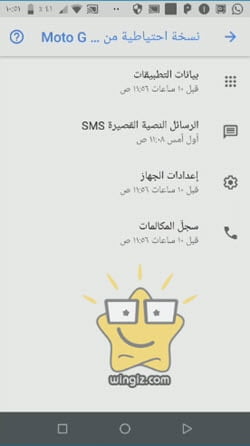
نعم، يقوم نظام أندرويد بمزامنة وعمل نسخة احتياطية أو باك أب لكل البيانات أعلاه، وهذا يعني إمكانية استعادة أو استرجاع النسخة الاحتياطية من google drive طالما تقوم بعمل نسخة احتياطية.
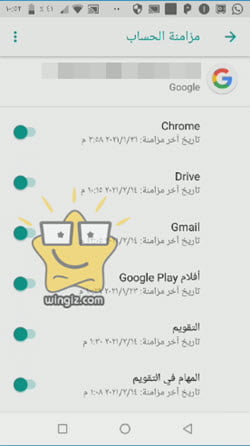
والآن بعد أن تعرفنا على البيانات التي يتم مزامنتها في الأندرويد، يأتي الدور على شرح كيفية تشغيل المزامنة لحفظ كل هذه البيانات لاسترجاعها في أي وقت عند الحاجة.
كيفية عمل نسخة احتياطية كاملة للأندرويد على الإيميل (جوجل درايف)
في بداية الأمر، يجب أن يكون خيار “المزامنة” مفعل في هاتفك بحيث يتم مزامنة بياناتك من صور ومكالمات وجهات اتصال ورسائل إلى غير ذلك وحفظها على قوقل درايف بشكل تلقائي دون تدخل منك.
وهذا الأمر سيساعدك على إستعادة بياناتك وملفاتك بطريقة سهلة للغاية في أي وقت عند تعرض هاتفك إلى الفورمات أو السرقة والفقدان.
كيفية تشغيل المزامنة في الأندرويد وعمل نسخة احتياطية على جوجل درايف؟
- الإعدادات
- المستخدمون والحسابات
- الجيميل
- مزامنة الحساب
هناك ثلاث طرق لتشغيل المزامنة في الأندرويد، وهما كالآتي:
طريقة 1:
الآن، يتوجب عليك التحقق من تشغيل المزامنة في الهاتف الخاص بك من خلال القيام بالخطوات أدناه.
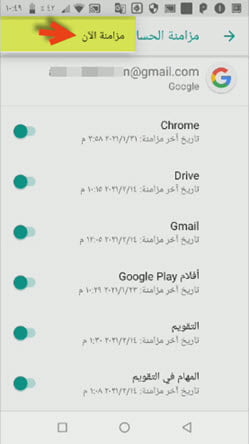
من شاشة “الإعدادات” في هاتفك، انقر على خيار “المستخدمون والحسابات”، وبعد ذلك انقر على حساب “الجيميل” الخاص بك.
وبعد ذلك، انقر على على “مزامنة الحساب”، ثم انقر على علامة “الثلاث نقاط” من الأعلى، ثم انقر على “مزامنة الآن” كما هو مبين.
طريقة 2:
يمكنك أيضًا تشغيل المزامنة في الأندرويد من خلال الدخول إلى “الإعدادات”، ثم التمرير لأسفل الشاشة والنقر على “النظام”.
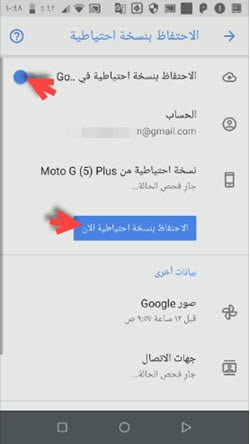
ومن ثم النقر على “الاحتفاظ بنسخة احتياطية” وقم بتفعيل خيار “الاحتفاظ بنسخة احتياطية في جوجل درايف”، والنقر أيضًا على خيار “الاحتفاظ بنسخة احتياطية الآن”.
طريقة 3:
في بعض الهواتف الحديثة، يمكنك النقر على خيار “الحسابات والنسخ الاحتياطي” من شاشة الإعدادات كما في سكرين شوت أدناه.
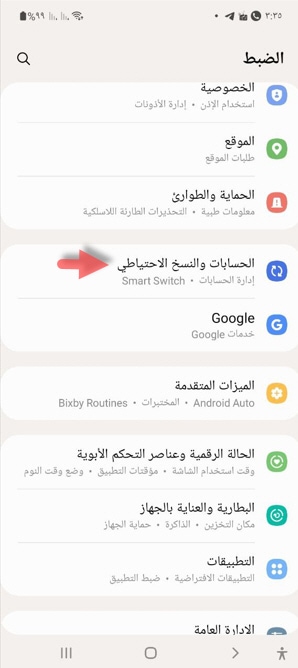
وانقر على خيار “مسح البيانات احتيايطًا” أسفل Google Drive كما في سكرين شوت أدناه.
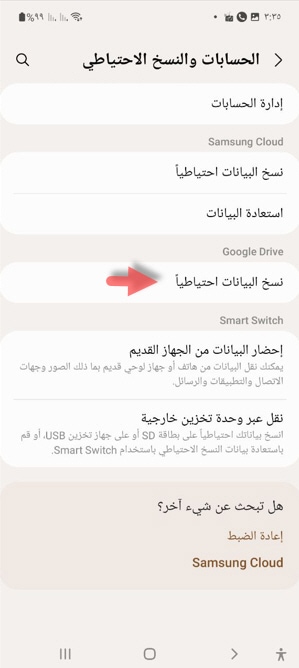
وانقر على “الاحتفاظ بنسخة احتياطية الآن” بحيث يتم مزامنة كل شيء يتعلق بالتطبيقات والصور والفيديو والرسائل وسجل المكالمات إلخ.
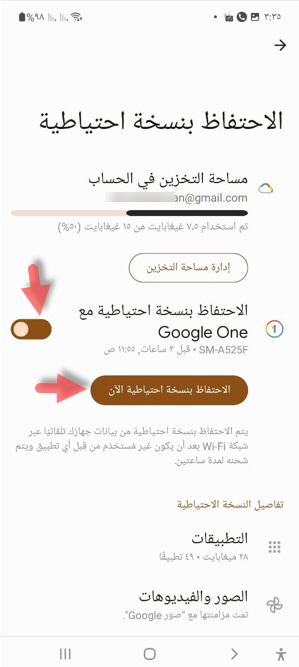
ويتوجب عليك تفعيل خيار “الاحتفاظ بنسخة احتياطية” أيضًا.
وبهذه الطريقة يتم تشغيل المزامنة في الأندرويد، وبالتالي ستكون قادرًا في أي وقت إلى الوصول لكل بياناتك وإسترجاعها بكل سهولة دون فقدان أي شيء.
وبعد تشغيل المزامنة أو التأكد من أنها تعمل بالفعل، يأتي الدور على كيفية عمل نسخة احتياطية للصور وتطبيق واتساب إلى غير ذلك.
عمل نسخة احتياطية للصور في الأندرويد
يفضل أن تقوم بالتحقق بشكل يدوي والتأكد من تشغيل وعمل نسخة احتياطية للصور في الأندرويد وبالتحديد على تطبيق صور جوجل .
فقط، افتح تطبيق صور جوجل على الهاتف الخاص بك، ثم انقر على الصورة الشخصية لحساب جوجل الخاص بك بالأعلى.
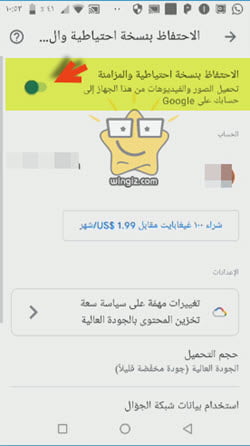
وانقر على “إعدادات الصور”، وهنا انقر على “الاحتفاظ بنسخة احتياطية والمزامنة” وقم بتفعيل وتشغيل هذا الخيار كما في سكرين شوت أعلاه.
عمل نسخة احتياطية للواتس على جوجل درايف
أيضًا، تحتاج إلى ضبط إعدادات المزامنة في واتساب وتشغيل النسخة الاحتياطية بحيث يتم مزامنة كل المحادثات والدردشات على جوجل درايف.
للقيام بذلك، افتح تطبيق واتساب، وانقر على “الثلاث نقاط”، ثم “الإعدادات”، ثم النقر على “الدردشات”، ثم “نسخ احتياطي للدردشات”.
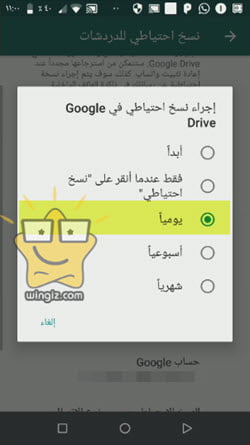
وفي الأخير انقر على خيار “إجراء نسخ احتياطي في Google Drive وعلى “يوميًا”.
كيفية عمل نسخة احتياطية للأرقام في تروكولر
يوفر تطبيق تروكولر خيار ضمن الإعدادات يسمح بإمكانية عمل نسخة احتياطية للأرقام والأسماء على جوجل درايف للوصول إليها فيما بعد.
يمكن الوصول لهذا الخيار وتفعيله من خلال فتح التطبيق، والنقر على “علامة الثلاث نقاط”، ثم “الإعدادات”، وانقر على “نسخة احتياطية”.
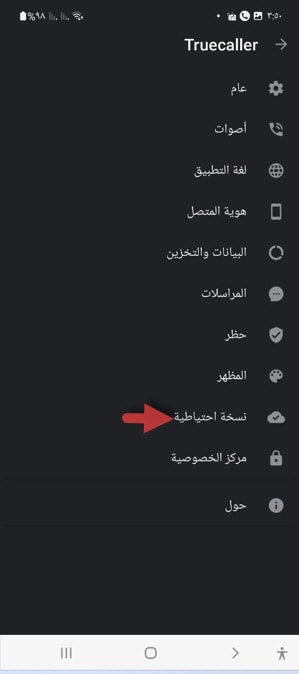
وفعل خيار “نسخة احتياطية” كما في سكرين شوت أدناه.
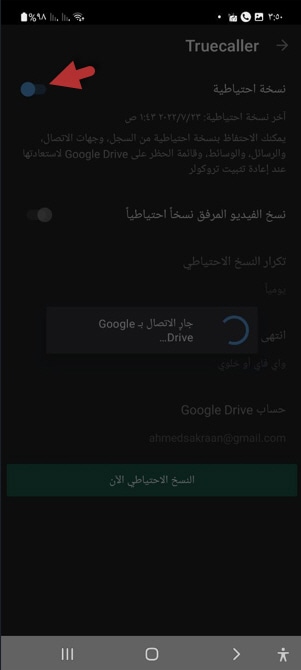
إذا قمت بتطبيق الخطوات أعلاه على هذا النحو كما موضح، وقتها لن تفقد أي بيانات خاصة بك في حالة فورمات أو تعرض الهاتف للسرقة أو أي شيء من هذا القبيل.
كيفية استرجاع النسخة الاحتياطية من Google Drive للأندرويد
نفرض أنك تعرضت إلى فورمات الهاتف أو تعرضت إلى مشكلة سرقة وفقدان الهاتف، وترغب الآن في استرجاع النسخة الاحتياطية من Google Drive، فكيف تقوم بذلك؟
حسنًا، لا تقلق فالأمر سهل للغاية . يمكنك استرجاع النسخة الاحتياطية من Google Drive بعد الفورمات للمكالمات والأسماء والصور ودردشات واتساب إلى غير ذلك باتباع الآتي:
فقط، قم بتشغيل الإنترنت على الهاتف ويفضل أن يكون واي فاي، ثم تسجيل الدخول بحساب جوجل “الجيميل”.
على الفور وخلال وقت كثير سيتم إستعادة كل من جهات الاتصال وسجل المكالمات والرسائل وإعدادات الجهاز وبيانات التطبيقات المثبتة على الهاتف إلى غير ذلك بمجرد فقط تسجيل الدخول بحساب جوجل الخاص بك “إيميل الجيميل”.
استرجاع الصور من جوجل درايف
افتح تطبيق صور على الهاتف وستلاحظ أيضًا بدء إستعادة وإسترجاع صورك، وخلال وقت قصير سيتم استرجاع صورك كاملة مرة ثانية .
لذلك، أنصح الجميع بتشغيل تطبيق صور جوجل على هواتفهم لضمان مزامنة الصور على خدمة التخزين السحابي جوجل درايف واسترجاعها في أي وقت مع إمكانية الوصول إليها من الكمبيوتر بمجرد تسجيل الدخول بنفس حسابك المستخدم على الهاتف.
لكن السؤال الآن، ماذا لو تم حذف النسخة الاحتياطية للصور من جوجل درايف؟ بمعنى آخر، هل يمكن استعادة الصور المحذوفة من جوجل درايف؟
الإجابة نعم، يمكن استعادة الصور المحذوفة من جوجل درايف بكل سهولة من خلال فتح تطبيق جوجل درايف على هاتفك أو فتح الموقع نفسه على الكمبيوتر.
هنا انقر على خيار “المهملات” و ستعثر على صورك المحذوفة. مع العلم، يتم حذف العناصر من المهملات نهائيًا بعد 30 يومًا. وبهذه الطريقة يمكن لك استرجاع الصور من google drive.
وهناك طريقة لاسترجاع صورك المحذوفة، وهذه الطريقة تكمن في التوجه إلى موقع “photos.google.com” أو فتح تطبيق صور جوجل على هاتفك.
وانقر على “المهملات” وعلى الفور ستظهر معك جميع الصور المحذوفة. مع العلم، يتم حذف العناصر من المهملات نهائيًا بعد 60 يومًا.
كيفية استرجاع الملفات من جوجل درايف؟
بنفس الطريقة أعلاه، يمكن أيضًا استعادة ملفاتك المحذوفة على جوجل درايف. افتح الموقع أو التطبيق، وانقر على “المهملات” وستظهر معك كل الملفات المحذوفة.
استعادة النسخة الاحتياطية للواتس اب من قوقل درايف
نفس الشيء، إبدأ في تحميل وتثبيت تطبيق واتساب على هاتفك، ثم التسجيل برقمك وادخال اسمك إلى غير ذلك من المعلومات المطلوبة .
فور الانتهاء ستلاحظ بنفسك وبدون تدخل منك، بدء إسترجاع النسخة الإحتياطية للواتساب من قوقل درايف، وتستغرق عملية استعادة النسخة الاحتياطية للواتس بعض الوقت بناءً على حجم الدردشات.
أين تحفظ النسخة الاحتياطية للواتس آب
يتم حفظ النسخة الاحتياطية من واتساب على خدمة التخزين السحابي جوجل درايف، ويمكن الوصول إليها من تطبيق جوجل درايف المثبت على الهاتف أو من خلال موقع جوجل درايف على متصفح الإنترنت .
حذف النسخ الاحتياطي للواتس اب من Google Drive
إذا كنت تفكر في حذف النسخة الاحتياطية للواتس من على جوجل درايف لأي سبب، فالأمر سهل للغاية .
فقط، افتح تطبيق جوجل درايف على الهاتف، انقر على القائمة الجانبية “علامة الثلاث شرط”.
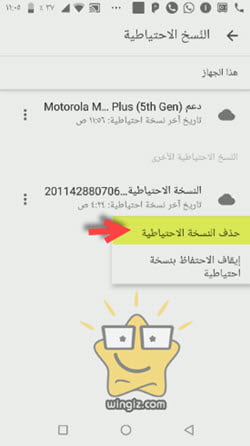
بعد ذلك انقر على “النسخ الاحتياطية”، وهنا أنقر على علامة” الثلاث شرط” الموجودة أمام النسخة الاحتياطية للواتس واختر “حذف النسخة الاحتياطية”.
أسئلة وأجوبة مهمة ستفيدك كثيرًا:
كيفية حل مشكلة تعذر استعادة النسخة الاحتياطية للواتس اب؟
إذا كنت تعاني من مشكلة “تعذر استعادة النسخة الاحتياطية للواتس اب، وقتها يمكن متابعة شرح سابق بعنوان “استعادة رسائل الواتس اب القديمة بدون نسخ احتياطي“.
استعادة محادثات الواتس اب للايفون بدون نسخة احتياطية
لحسن الحظ، قمنا نحن فريق وينجز بتدوين شرح استرجاع محادثات واتساب بدون نسخة احتياطية للأندرويد والآيفون، يمكنكم الرجوع إليه لمعرفة خطوات استعادة محادثات الواتس اب للايفون بدون نسخة احتياطية.
كيفية قراءة النسخة الاحتياطية للواتس اب من قوقل درايف؟
لا يمكن قراءة النسخة الاحتياطية للواتس اب من موقع قوقل درايف وهذا نظرًا لأنها مشفرة. فقط، تحتاج إلى استعادة النسخة الاحتياطية للواتس اب من قوقل درايف حتى تتمكن من ذلك.
خلاصة الأمر:
أنت مطالب بتشغيل النسخة الاحتياطية أو المزامنة على هاتف أندرويد الخاص بك بحيث تكون قادرًا في أي وقت وتحديدًا عند تعرض هاتفك للفورمات من استرجاع النسخة الاحتياطية من Google Drive وتجنب فقدان بياناتك .
